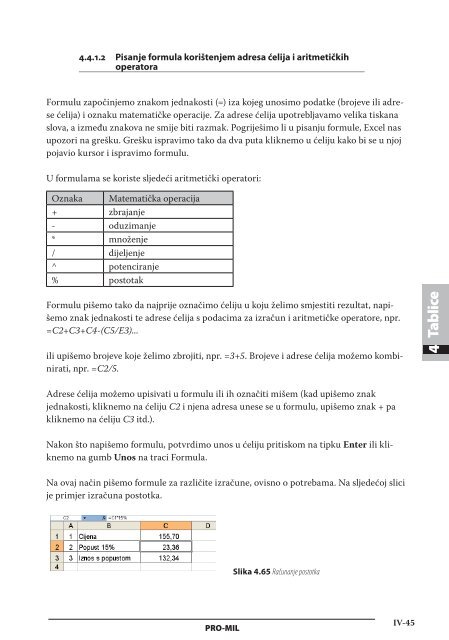Proračunske tablice - alome
Proračunske tablice - alome
Proračunske tablice - alome
Create successful ePaper yourself
Turn your PDF publications into a flip-book with our unique Google optimized e-Paper software.
4.4.1.2 Pisanje formula korištenjem adresa ćelija i aritmetičkih<br />
operatora<br />
Formulu započinjemo znakom jednakosti (=) iza kojeg unosimo podatke (brojeve ili adrese<br />
ćelija) i oznaku matematičke operacije. Za adrese ćelija upotrebljavamo velika tiskana<br />
slova, a između znakova ne smije biti razmak. Pogriješimo li u pisanju formule, Excel nas<br />
upozori na grešku. Grešku ispravimo tako da dva puta kliknemo u ćeliju kako bi se u njoj<br />
pojavio kursor i ispravimo formulu.<br />
U formulama se koriste sljedeći aritmetički operatori:<br />
Oznaka Matematička operacija<br />
+ zbrajanje<br />
- oduzimanje<br />
* množenje<br />
/ dijeljenje<br />
^ potenciranje<br />
% postotak<br />
Formulu pišemo tako da najprije označimo ćeliju u koju želimo smjestiti rezultat, napišemo<br />
znak jednakosti te adrese ćelija s podacima za izračun i aritmetičke operatore, npr.<br />
=C2+C3+C4-(C5/E3)...<br />
ili upišemo brojeve koje želimo zbrojiti, npr. =3+5. Brojeve i adrese ćelija možemo kombinirati,<br />
npr. =C2/5.<br />
Adrese ćelija možemo upisivati u formulu ili ih označiti mišem (kad upišemo znak<br />
jednakosti, kliknemo na ćeliju C2 i njena adresa unese se u formulu, upišemo znak + pa<br />
kliknemo na ćeliju C3 itd.).<br />
Nakon što napišemo formulu, potvrdimo unos u ćeliju pritiskom na tipku Enter ili kliknemo<br />
na gumb unos na traci Formula.<br />
Na ovaj način pišemo formule za različite izračune, ovisno o potrebama. Na sljedećoj slici<br />
je primjer izračuna postotka.<br />
PRO-MIL<br />
Slika 4.65 Računanje postotka<br />
Iv-45<br />
4 Tablice